วิธีอัปเดตธีม WordPress ของคุณด้วยตนเอง
เผยแพร่แล้ว: 2022-11-04หากคุณกำลังใช้ธีม WordPress ที่คุณไม่ได้สร้างขึ้นเอง ไม่ช้าก็เร็ว คุณจะต้องอัปเดตเป็นเวอร์ชันล่าสุด ผู้สร้างธีม WordPress ได้รับการอัปเดตอย่างต่อเนื่องเพื่อเพิ่มคุณสมบัติใหม่ แก้ไขข้อบกพร่อง และทำให้เข้ากันได้กับ WordPress เวอร์ชันล่าสุด แต่ถ้าคุณไม่สะดวกใจกับการอัปเดตอัตโนมัติ หรือธีมของคุณไม่รองรับ คุณจะต้องอัปเดตธีมด้วยตนเอง ในบทความนี้ เราจะแสดงวิธีอัปเดตธีม WordPress ด้วยตนเองโดยไม่ต้องใช้ ฟีเจอร์อัปเดต อัตโนมัติของ WordPress ในตัว นอกจากนี้เรายังจะแบ่งปันเคล็ดลับบางประการเกี่ยวกับวิธีตรวจสอบให้แน่ใจว่าธีมของคุณทันสมัยอยู่เสมอ
สิ่งสำคัญที่สุดอย่างหนึ่งที่คุณสามารถทำได้คือตรวจสอบให้แน่ใจว่าโค้ดบนไซต์ WordPress ของคุณเป็นปัจจุบัน หากคุณไม่ใช้ประโยชน์จากการอัปเดต เว็บไซต์ของคุณอาจติดไวรัส การทำให้ไซต์ของคุณทันสมัยอยู่เสมอเป็นสิ่งสำคัญที่สุดในการรักษาความปลอดภัย ใช้งานร่วมกันได้ และใช้งานได้ คุณสามารถเรียนรู้วิธีอัปเดตอย่างปลอดภัยโดยอ่านคู่มือนี้ การอัปเดตธีม ปลั๊กอิน และแกนหลักของ WordPress เป็นสิ่งสำคัญในการอัปเดตหลังจากการอัปเดตพร้อมใช้งาน ธีมต้องได้รับการอัปเดตเพื่อให้ทันกับ WordPress เวอร์ชันล่าสุด พวกเขายังได้รับการอัปเดตเพื่อใช้ประโยชน์จากคุณลักษณะใหม่ ๆ ที่นักพัฒนาได้เพิ่มไว้
เป็นความคิดที่ดีเสมอที่จะสำรองข้อมูลเว็บไซต์ของคุณก่อนเริ่มใช้งานการอัปเดต ด้วยโฮสติ้ง Kinsta คุณสามารถเข้าถึงการสำรองข้อมูลอัตโนมัติทุกวันของเว็บไซต์ของคุณ อย่างไรก็ตาม คุณสามารถสำรองข้อมูลระบบด้วยตนเองได้ทันทีก่อนที่จะอัปเดต คุณควรทำเช่นนี้เนื่องจากไซต์อาจมีการเปลี่ยนแปลงตั้งแต่การสำรองข้อมูลครั้งก่อนของคุณ หากผู้ให้บริการโฮสต์ของคุณไม่มีการสำรองข้อมูลที่ง่ายดาย คุณจะต้องใช้ปลั๊กอินสำรอง เป็นสิ่งสำคัญที่จะดำเนินการเพื่อหลีกเลี่ยงการหยุดทำงานหรือการหยุดชะงักของผู้เยี่ยมชมไซต์ ในช่วงเวลาที่มีผู้เข้าชมต่ำ ไซต์ของคุณควรอัปเดตในช่วงเวลาของวัน (หรือวันในสัปดาห์) เมื่อผู้เข้าชมต่ำที่สุด
เป็นการดีที่สุดที่จะทำการทดสอบของคุณบนไซต์การแสดงละคร ซึ่งโฮสต์บนเซิร์ฟเวอร์เดียวกันกับไซต์จริงของคุณ เมื่อคุณมีสำเนาของไซต์การแสดงละครของคุณแล้ว คุณจะต้องใช้ https://staging-site-name.cloud โดยที่ชื่อไซต์คือชื่อไซต์ของคุณ คุณจะถูกนำไปยังไซต์การแสดงละครซึ่งคุณสามารถอัปเดต ทดสอบ และเข้าสู่ระบบได้ การสร้างธีม WordPress ลูกและเพิ่มตัวเลือกการปรับแต่งของคุณเองเป็นวิธีที่ปลอดภัยที่สุดในการอัปเดตธีมที่กำหนดเอง คุณอาจสังเกตเห็นว่าคุณได้เปลี่ยนธีมลูกที่เกี่ยวข้องกับธีมหลักของคุณ คุณต้องระบุการเปลี่ยนแปลงใด ๆ ที่คุณทำและวิธีที่พวกเขาโต้ตอบกับธีมหลักเพื่อทดสอบอย่างละเอียด การเปลี่ยนแปลงที่ทำกับธีมโดยตรงจากไดเร็กทอรีธีมหรือผ่าน ผู้จำหน่ายธีม จะสูญหายไปเมื่อมีการอัปเดตธีม
เวอร์ชัน รองของธีมบุคคลที่สาม เป็นวิธีที่สะดวกที่สุดในการแก้ไขธีมนั้น ธีมลูกจะเรียกใช้ไซต์ของคุณในลักษณะเดียวกับที่ธีมหลักของคุณทำ เพิ่มคุณลักษณะให้กับธีมหลัก เช่น องค์ประกอบการออกแบบและฟังก์ชันการทำงาน โดยไม่ส่งผลต่อธีมหลัก เมื่อคุณสร้างธีมลูก คุณจะสร้างไฟล์เฉพาะที่จะถูกแทนที่ด้วยไฟล์เดียวกันในธีมหลักของธีมลูก ธีมอาจได้รับการแก้ไขเพื่อให้เข้ากันได้กับ WooCommerce ในการดำเนินการดังกล่าว คุณต้องใช้ WooCommerce เวอร์ชัน 3.2 หรือใหม่กว่า ก่อนเวอร์ชัน 3.3 คุณยังสามารถเพิ่มไฟล์เทมเพลตเพิ่มเติมให้กับธีมของคุณได้ในกรณีนี้
จากนั้นคุณจะต้องสร้างธีมลูกแล้วคัดลอกไฟล์เทมเพลตเหล่านั้น ธีมใหม่จะมีความปลอดภัยมากขึ้นและจะได้ประโยชน์จากฟีเจอร์ใหม่ที่อาจเพิ่มเข้ามาในอนาคต หากคุณต้องการทดสอบไซต์การแสดงละครของคุณก่อนอัปเดต ให้สำรองข้อมูล หากคุณต้องการนำการเปลี่ยนแปลงไปใช้ การเปลี่ยนแปลงนั้นต้องใช้งานได้จริง เริ่มต้นด้วยการสร้างธีมย่อย จากนั้นทำการ เปลี่ยนแปลงที่จำเป็น
ฉันจะหยุด WordPress ไม่ให้อัปเดตธีมของฉันโดยอัตโนมัติได้อย่างไร

ต้องเพิ่มโค้ดต่อไปนี้ในการกำหนดค่า WordPress ของคุณเพื่อปิดใช้งานการอัปเดตอัตโนมัติสำหรับ WordPress core กำหนด ()'WP_AUTO_UPDATE_CORE' เท็จ; //define()'WP_AUTO_UPDATE_CORE', เท็จ; //define()'WP_AUTO_UPDATE_CORE', เท็จ; //กำหนด
WordPress มีการอัปเดตอัตโนมัติตั้งแต่เปิดตัวเวอร์ชัน 3.7 การรักษาสถานะการรักษาความปลอดภัยในปัจจุบันเป็นประโยชน์อย่างยิ่ง อย่างไรก็ตาม แฮกเกอร์มักไม่ทราบว่าเวอร์ชันเก่ามีช่องโหว่หรือไม่จนกว่าจะถึงสัปดาห์แรกหลังการเปิดตัว คุณจะไม่สามารถปิดใช้งานการอัปเดตอัตโนมัติทั้งหมดได้อีกต่อไปโดยการปิดใช้งาน ปลั๊กอิน Easy Updates Manager ทำให้การอัปเดตเว็บไซต์ของคุณเป็นเรื่องง่ายตั้งแต่ต้นจนจบ เมื่อคลิกปุ่มปิด คุณจะปิดการอัปเดตอัตโนมัติได้ การอัปเกรดของคุณจะดำเนินการด้วยตนเองในขณะนี้ ซึ่งการอัปเดตอัตโนมัติทั้งหมดถูกปิดใช้งาน
คุณสามารถประหยัดเวลาได้โดยการวางโค้ดลงในไฟล์ WP-config.php โดยตรง หากคุณไม่แน่ใจเกี่ยวกับการเพิ่มโค้ด วิธีปลั๊กอินอาจเป็นทางเลือกที่ดีกว่า หากคุณไม่ได้ยินเกี่ยวกับปัญหาใดๆ ในช่วงสองวันแรก การอัปเดตควรติดตั้งได้อย่างปลอดภัย การรอหนึ่งสัปดาห์เป็นกฎง่ายๆ แต่ถ้าคุณไม่ได้ยินเกี่ยวกับปัญหาใดๆ ในช่วงสองวันแรก ก็ควรจะติดตั้งได้ ไม่จำเป็นต้องอัปเดตเว็บไซต์ของคุณหลังจากทำลายด้วยปลั๊กอินหรือธีมเฉพาะ
คุณควรอนุญาตให้ WordPress อัปเดตอัตโนมัติหรือไม่
ใน WordPress มีตัวเลือกให้ปิดการใช้งานการอัปเดตอัตโนมัติ การอัปเดตอัตโนมัติมีความสำคัญเนื่องจากมักจะแก้ไขข้อบกพร่องและจุดอ่อนด้านความปลอดภัยที่สำคัญ
ฉันจะอัปเดตธีม WordPress ที่มีอยู่ได้อย่างไร

หากคุณต้องการอัปเดตธีม WordPress ที่มีอยู่ คุณสามารถทำได้โดยดาวน์โหลดธีมเวอร์ชันล่าสุดจากเว็บไซต์ของผู้พัฒนา เมื่อคุณดาวน์โหลดธีมแล้ว คุณจะต้องเปิดเครื่องรูดแล้วอัปโหลดไปยังไดเร็กทอรีธีม WordPress ของคุณ
ชุดรูปแบบคือชุดของไฟล์ที่กำหนดลักษณะและพฤติกรรมของเว็บไซต์ ธีมทำหน้าที่เป็นรากฐานของเว็บไซต์และมีวัตถุประสงค์เพื่อขจัดความจำเป็นในการเขียนโค้ด ประเภทของธีมประกอบด้วยธีมฟรี พรีเมียม และธีมที่กำหนดเอง คุณอาจต้องใช้เงินระหว่าง 2,000 ถึง 40,000 ดอลลาร์สำหรับธีมที่กำหนดเอง ทั้งนี้ขึ้นอยู่กับขอบเขตของโปรเจ็กต์ของคุณ หลังจากการเปิดตัวครั้งแรก นักพัฒนาที่มีชื่อเสียงจะปรับปรุงธีมของตนต่อไป ระหว่าง การอัปเดตประสิทธิภาพ ส่วนใหญ่ เวลาในการโหลดมักจะลดลงหรือแก้ไขข้อผิดพลาด ธีมที่ยังไม่ได้แก้ไขจะใช้เวลาอัปเดตไม่เกินห้านาที

หากการเข้าชมไซต์ของคุณต่ำที่สุด คุณควรอัปเดตไซต์เพื่อลดเวลาหยุดทำงานสำหรับลูกค้าของคุณ หากคุณได้ปรับแต่งโค้ดของธีม WordPress แล้ว กระบวนการอัปเดตธีม WordPress ของคุณนั้นซับซ้อนกว่า การแสดงละครในคลิกเดียวเป็นวิธีที่สะดวกที่สุดในการสร้างไซต์จัดเตรียม และคุณสามารถทำได้จากผู้ให้บริการโฮสต์ ก่อนที่คุณจะเริ่มต้น ให้ใช้เวลาในการฝึกฝนแนวทางปฏิบัติที่ดีที่สุดแบบเดียวกับที่กล่าวไว้ข้างต้น (สำรองข้อมูลเว็บไซต์ของคุณ) ในขั้นตอนที่ 4 ให้ดาวน์โหลดและบันทึกธีมที่กำหนดเองที่คุณต้องการใช้ในไดเร็กทอรีธีม ตรวจสอบให้แน่ใจว่าคุณลักษณะทั้งหมดทำงานอย่างถูกต้องโดยการทดสอบทั้งหมดอีกครั้ง ขั้นตอนที่หกคือให้คุณใช้สภาพแวดล้อมการแสดงละครเพื่ออัปเดตเว็บไซต์ที่ใช้งานจริงของคุณ กำหนดองค์ประกอบที่ขาดหายไปจากธีมย่อยดั้งเดิมโดยเปรียบเทียบกับธีมใหม่
วิธีอัปเดตธีมใน WordPress
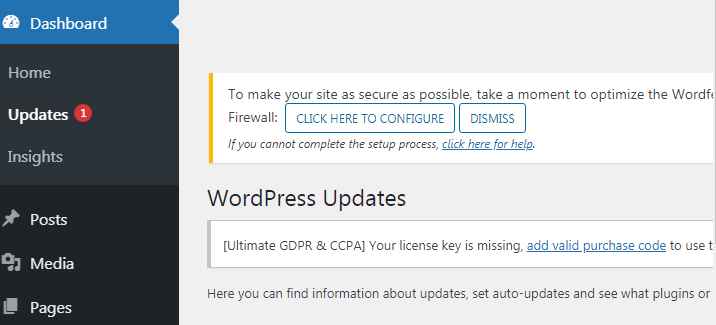
ธีม WordPress ของคุณนั้นง่ายต่อการอัปเดตตราบใดที่คุณทำตามขั้นตอนง่าย ๆ เลือกธีมของคุณใน ส่วนอัปเดต ของแดชบอร์ดแล้วคลิกปุ่มอัปเดตธีม
หากคุณต้องการอัปเดตธีม คุณสามารถใช้ไฟล์ Zip หรือใช้เวอร์ชันย่อย (SVN) ตรวจสอบว่าหมายเลขเวอร์ชันถูกต้องก่อนอัปโหลด ขณะที่กำลังตรวจสอบธีม การอัปเดตจะไม่เปลี่ยนตำแหน่งคิว ความแตกต่างระหว่าง Github และ SVN คือ Github เป็นแพลตฟอร์มสำหรับการพัฒนาซอฟต์แวร์ หลังจากเปิดตัวธีมเวอร์ชันใหม่แล้ว คุณจะสามารถอัปโหลดได้ หากคุณกำลังใช้ WordPress เวอร์ชันล่าสุด คุณจะต้องสร้างสำเนาของที่เก็บในเครื่องของคุณ สิ่งที่เหลืออยู่คือการสร้างไดเร็กทอรีใหม่ด้วยหมายเลขเวอร์ชันที่ใหม่กว่าและอัปโหลดอีกครั้ง ก่อนที่จะอัปเดตหมายเลขเวอร์ชันบน style.css และบันทึกการเปลี่ยนแปลงบน readme.txt การอัปเดตหมายเลขเวอร์ชันเป็นสิ่งสำคัญ
วิธีอัปเดตธีม WordPress โดยไม่สูญเสียการปรับแต่ง
หากต้องการอัปเดตธีม WordPress โดยไม่สูญเสียการปรับแต่ง คุณต้องสร้างธีมย่อย ธีมลูกสืบทอดฟังก์ชันการทำงานของธีมหลัก แต่สามารถปรับแต่งได้โดยไม่กระทบกับธีมหลัก ในการสร้างธีมลูก คุณต้องสร้างไดเร็กทอรีใหม่ในไดเร็กทอรีธีมของ WordPress และคัดลอกไฟล์ style.css ของธีมหลักลงในไดเร็กทอรี จากนั้น คุณต้องแก้ไขไฟล์ style.css ของธีมลูกและเพิ่มบรรทัดที่ด้านบนว่า "Template: parent-theme-name" สุดท้าย คุณต้องเปิดใช้งานธีมลูก
วิธีอัปเดตธีม WordPress โดยไม่สูญเสียการปรับแต่ง มีหลายวิธีในการปรับแต่งธีม WordPress เนื่องจากการเปลี่ยนแปลงที่คุณทำกับธีมเหล่านี้จะถูกเก็บไว้ในฐานข้อมูล WordPress โดยทั่วไปแล้วจะปลอดภัย ธีมยอดนิยมทั้งหมด เช่น Astra และ Ocean WP มีปลั๊กอินที่ใช้ร่วมกับพวกเขาได้ ด้วยการใช้ปลั๊กอินเหล่านี้ คุณสามารถเพิ่มฟังก์ชันการทำงานเพิ่มเติมให้กับธีมของคุณได้ ไม่จำเป็นต้องอัปเดตธีมของคุณเพื่อแก้ไขไฟล์ใดๆ โดยตรง ใน WordPress ธีมย่อยถูกกำหนดให้เป็นธีมที่มีฟังก์ชัน คุณสมบัติ และสไตล์เหมือนกับธีมอื่น ธีมลูกสามารถปรับแต่งได้โดยไม่กระทบกับธีมหลักแต่อย่างใด
ในบทช่วยสอนนี้ เราจะแสดงให้คุณเห็นถึงวิธีสร้างธีมย่อย จากนั้นย้ายการปรับแต่งทั้งหมดของคุณไปยังธีมนั้น หากเราต้องการทำซ้ำการเปลี่ยนแปลงของคุณในธีมย่อย อันดับแรก เราต้องระบุการเปลี่ยนแปลงทั้งหมดที่คุณทำกับธีมของคุณ นี่เป็นวิธีที่ตรงไปตรงมาที่สุดในการเปรียบเทียบ ไฟล์ธีมเก่าและใหม่ ผู้ใช้ Windows ควรใช้ WinMerge ผู้ใช้ Mac ควรใช้ Kaleidoscope และผู้ใช้ Linux ควรใช้ Meld มันจะนำเข้าการตั้งค่าตัวปรับแต่งธีมจากธีมหลักและส่งออกไปยังธีมย่อยโดยใช้ปลั๊กอิน คุณยังสามารถใช้ธีมหลักได้โดยไปที่หน้าปรับแต่งธีม หากเว็บไซต์ที่เราต้องการส่งออก/นำเข้าไม่สนับสนุนปลั๊กอิน Customizer Export/Import เราจะต้องติดตั้งและเปิดใช้งานที่นั่น
หากคุณต้องการอัปเดตธีม WordPress คุณต้องย้ายการปรับแต่งทั้งหมดจากธีมหลักไปยังธีมย่อยก่อน โดยไปที่ลักษณะที่ปรากฏ ในเมนูธีม ให้คลิกปุ่มอัปเกรดถัดจากธีมลูก โดยการเลือกไฟล์ที่คุณส่งออกก่อนหน้านี้ คุณสามารถส่งออกได้จากหน้าส่งออก/นำเข้า รายการปลั๊กอิน WordPress ที่ต้องมีของเราจะช่วยให้คุณเติบโตเว็บไซต์ของคุณเร็วขึ้น
การอัปเดตธีมของคุณ: การปรับแต่งเทียบกับการปรับแต่ง WordPress Default
หากธีมของคุณไม่มีการปรับแต่งใดๆ ธีมนั้นจะได้รับการอัปเดตเป็น WordPress เวอร์ชันล่าสุด ซึ่งจะเขียนทับตัวเลือกการปรับแต่งทั้งหมดของคุณ ขอแนะนำให้คุณใช้ธีมลูกเพื่อให้แน่ใจว่าธีมที่คุณกำหนดเองจะได้รับการอัปเดตอยู่เสมอ หากคุณไม่มีธีมลูก คุณจะได้รับแจ้งให้ซื้อ WordPress เวอร์ชันล่าสุด ซึ่งไม่มีการเปลี่ยนแปลงหรือการปรับแต่งใดๆ
ธีมอัพเดต WordPress จาก Zip
ไปที่ลักษณะที่ปรากฏ เมื่อคุณไปถึงด้านบนของหน้าจอแล้ว ให้คลิกปุ่ม "อัปโหลด" เลือกไฟล์ ZIP ที่มีนามสกุลที่คุณดาวน์โหลดมาโดยคลิกปุ่ม "เรียกดู" จากนั้นไปที่ไฟล์ในคอมพิวเตอร์ของคุณ
ขณะนี้สามารถอัปโหลดไฟล์ ZIP ไปยังธีม WordPress หรือปลั๊กอินเพื่อใช้การอัปเดตได้ การใช้ไฟล์ดาวน์โหลดเดียวกันกับที่ใช้ติดตั้งซอฟต์แวร์มานานสามารถใช้อัปเดตได้ มีรายละเอียดทางเทคนิคบางประการที่ควรทราบ แต่โดยรวมแล้ว กระบวนการนี้ค่อนข้างง่าย ในกรณีนี้ เราจะอัปเกรด Yoast SEO เป็นเวอร์ชันล่าสุด ในการทำสิ่งนี้ให้สำเร็จ เราต้องดาวน์โหลดสำเนาใหม่ของปลั๊กอินไปยังอุปกรณ์ของเรา แดชบอร์ด WordPress ให้คุณเพิ่มปลั๊กอินใหม่ได้ เมื่อคุณคลิกอัปโหลด คุณจะถูกนำไปที่หน้าที่คุณสามารถอัปโหลดข้อมูลของคุณได้
ขณะนี้คุณสามารถเริ่มกระบวนการอัปโหลดได้โดยกดปุ่ม มันเกือบจะเหมือนกันกับธีมในแง่ของรูปลักษณ์ - หน้าจออัปโหลดมีตำแหน่งต่างกัน กระบวนการอัปเดตธีม WordPress ด้วยไฟล์ ZIP จะเหมือนกับที่อธิบายไว้ข้างต้น ธีม Twenty Twenty ของเราจะได้รับการอัปเดตในโพสต์นี้ ธีมจะได้รับการอัปเดตหากคุณคลิกปุ่มแทนที่ปัจจุบันด้วยการอัปโหลด การทำเช่นนี้ทำให้เรามีทางเลือกอื่นที่คนส่วนใหญ่สามารถทำได้
